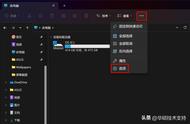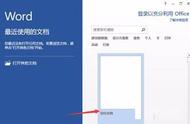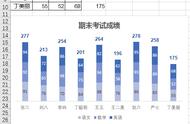大家好,我是专业优化电脑的W优化大师。
当谈及给电脑做定期的“保养”时,定期清理电脑中的垃圾文件绝对是一个值得采纳的习惯。这个简单而重要的步骤可以让您的电脑始终保持高效运行,避免卡顿和减慢的问题。

我们都知道,随着时间的推移,电脑会积累各种无用的文件,这些文件包括系统垃圾、临时文件、缓存数据、休眠文件等,它们占用了宝贵的磁盘空间,导致系统运行变得缓慢。这正是清理电脑垃圾的必要性所在。
首先,让我们来看看主要的清理项目:
一、系统垃圾:这包括旧的系统备份、系统临时文件、系统日志文件、崩溃转储文件、以及Windows更新备份文件等。这些文件占用大量内存空间,可以通过清理系统文件来解决。
Win E键,调出资源管理器,右键C盘,点击磁盘清理,点击清理系统文件

二、缓存垃圾:临时缓存文件也会积累,Win r调出运行,输入“%temp%”回车,即可清理这些无用的缓存文件。

三、清理休眠文件:电脑通常为休眠文件保留了相当大的内存空间。禁用休眠功能并删除休眠文件可以减轻磁盘的负担,但需要牢记,禁用休眠功能后,将无法使用电脑的休眠模式。
按住Win X键,点击Windows终端管理员